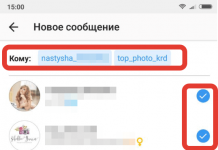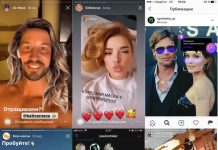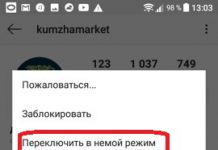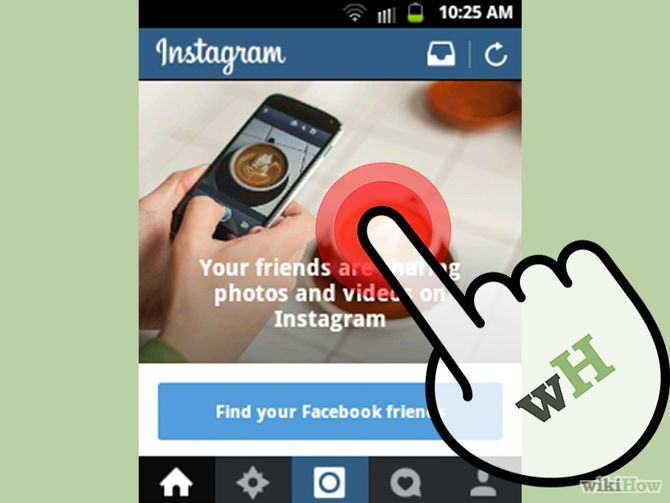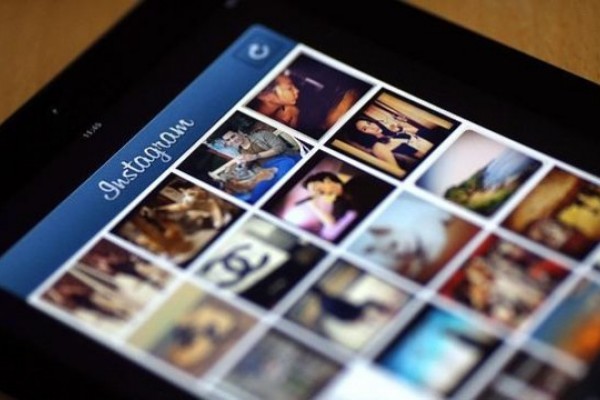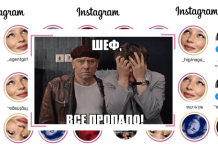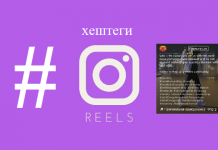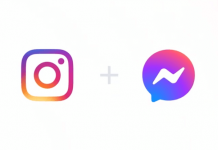Социальная сеть инстаграм заслуженно является одной из самых популярных платформ, где ежедневно люди не только рассматривают фотографии друг друга, но и совершают покупки, читают полезную информацию, делятся новостями, а так же учатся чему-то новому, читая публикуемые тексты под фото. Чтобы Ваш профиль привлекал внимание и побуждал к определенным действиям (например, к покупке определенного товара/услуги или прочтению публикуемой Вами информации), его необходимо правильно заполнить и преподнести читателям. Процесс заполнения и изменения личной информации вовсе не сложный, а советы по ее редактированию Вы сможете прочитать ниже.
Редактируем профиль в инстаграме
То, что в первую очередь бросается в глаза – это шапка профиля. Не обычная шапка конечно же, а раздел аккаунта который состоит из названия, аватарки, имени, информации о себе и ссылки на имеющийся сайт или профиль в другой социальной сети. Только после изучения основной информации пользователи переходят к просмотру публикуемого контента. Чтобы получить новых подписчиков или покупателей, информация в шапке Вашего профиля должна давать исчерпывающие ответы на три главных вопроса:
- Кто пишет? Прочитав информацию в разделе личной информации профиля, пользователь должен понять, что публикуемый контент – это дело именно Ваших рук. Например : ” Меня зовут Катя, я преподаватель по музыке”.
- О чем пишет? Укажите о чем Вы рассказываете в своем профиле. Возможно, это будет информация о путешествиях, скрапбукинге или музыке. Укажите это в шапке, тогда Вы точно заинтересуете потенциального читателя. Например: ” Люблю музыку и пишу о ней”.
- Чем Вы будете полезны? Ни для кого не секрет, что все люди читают какую-либо информацию в интернете для того, чтобы получить от нее пользу. Расскажите новым подписчикам чем Ваш контент будет полезен именно для них. Например: ” Научу петь даже тех, кому медведь на ухо наступил”.
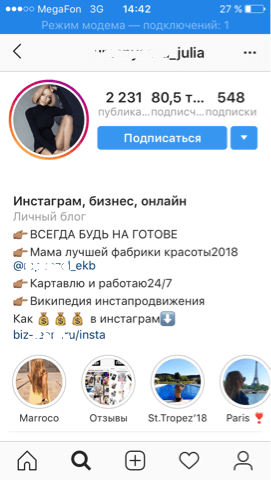
Как изменить информацию о себе в инстаграме?
Войдите в личный аккаунт → Профиль → “Редактировать профиль” → Введите необходимую информацию → “Готово” 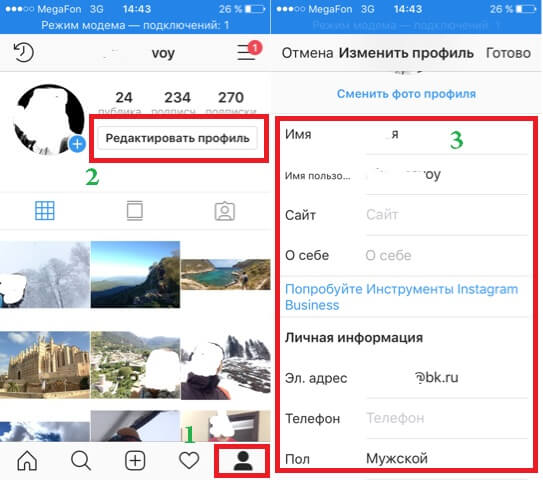
Важно! Всю информацию необходимо вместить в 150 символов – именно такая цифра является лимитом.
Совет! Не публикуйте ложную информацию, которую не планируете публиковать.
Если пользователь не обнаружит необходимого контента в Вашей ленте, то Вы не только потеряете читателя, но и подорвете уровень доверия к Вам и Вашей компании, если таковая имеется.
После успешного обновления блока с личной информацией, стоит заняться выбором аватарки. Аватарка – это фотография профиля, которая так же, как и его информация, должна соответствовать целям и информации, которая в нем пубуликуется. На что стоит обратить внимание?
- Качество и размер фотографии. Так как фотография профиля на экране смартфона отображается в масштабе примерно нескольких сантиметров, не стоит выбирать картинку с множеством мелких деталей. Изображение должно быть понятным, а текст, если таковой имеется, читаемым даже в маленьком формате.
- Привлекательность. Чтобы привлечь внимание человека и побудить его к действиям зайти в профиль, стоит выбирать привлекательную фотографию себя или продаваемого Вами продукта. Если на аватарке профиля будет красоваться логотип компании, то он должен быть понятным. Например: для преподавателя по музыке можно выбрать значок ноты, а для инструктора по сноуборду или лыжам например – картинку с горами или сноубордом и лыжами.
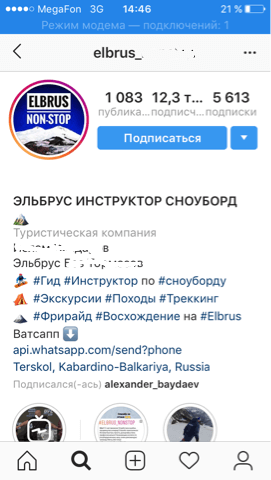
После того, как фотография для аватарки выбрана, ее необходимо загрузить в приложение. Как же это сделать?
Войдите в личный аккаунт → Профиль → “Редактировать профиль” → “Изменить фото профиля” → Импорт фото → “Готово” 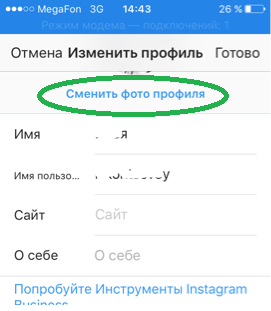
Как изменить Имя и Ник в инстаграм
Каждый профиль в инстаграме имеет свой уникальный Ник, который нельзя повторять. По нику Вас можно будет найти на платформе через строку поиска. Ваш уникальный никнейм должен отвечать следующим рекомендациям:
- Простота. Отдайте предпочтение простому никнейму, без сложных буквенных сочетаний.
- Оригинальность. Включите фантазию, ведь ник будет являться Вашей визитной каточкой.
- Краткость. Не выбирайте слишком длинные варианты. Ведь краткость – сестра таланта.
Чего стоит избегать?
- Caps Lock.
- 1234… Будет сложно запомнить сколько именно цифр было в Вашем нике, что добавит сложностей во время поиска.
- Год рождения. Читателям не так важна эта информация, а вот на поиске и запоминании никнейма это скажется не совсем хорошо.
- ZaBor4iK. Это сложно и далеко не стильно.
Подобрали никнейм, следуя рекомендациям? Но как его поменять?
Войдите в личный аккаунт → Профиль → “Редактировать профиль” → Ввод необходимого никнейма → “Готово”
В строке имени лучше использовать свое настоящее имя или сферу деятельности. Так, заинтересовавшиеся Вашей личностью, пользователи смогут найти информацию о Вас на просторах интернета или в других социальных сетях. А так же найти Вас через строку поиска. Изменить имя можно по такому же принципу:
Войдите в личный аккаунт → Профиль → “Редактировать профиль” → Изменить имя в отведенном для этого поле → “Готово”
Пример!
“Машуля любимая жена и счастливая мама двух девочек” – нет!
“ТОРТ на ЗАКАЗ, Москва” – да!
Как изменить Пароль в инстаграме
Безопасность – очень важная часть при ведении профиля в инстаграм. Администрация сервиса хоть и следит за безопасностью публикуемого контента и самого профиля, но случаи взлома все же случаются. А потеря аккаунта, особенно рабочего, может лишить Вас клиентов и заработка. Так же, сложносочиненные пароли, часто забываются. Поэтому главный совет при создании или смене пароля в инстаграме – использование не менее 6 символов, в том числе и знаков препинания. Так Вы сможете защитить свой аккаунт от взлома, а впоследствии и от его потери.
Как же изменить пароль в инстаграме?
Войдите в личный аккаунт → Профиль → “Настройки” → “Пароль” → Введение старого, а затем нового пароля→ “Готово” 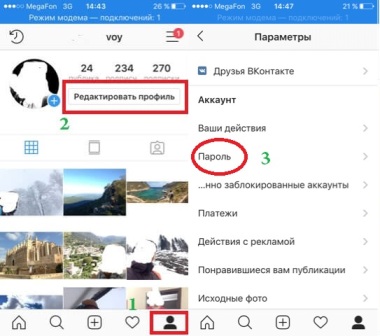
Как изменить пароль в инстаграме если забыл его?
Откройте приложение инстаграм → “Забыли пароль?” → Введите ник в появившемся окне → “Отправить ссылку для входа” → Проверьте почту к которой привязана страница → Пройдите по полученной для сброса пароля ссылке → Введите новый пароль→ “Готово”
Последующий вход в систему производите по новому паролю
Совет! Запишите новый пароль в личном блокноте и никому не сообщайте его. А так же не забудьте привязать аккаунт к действующим почтовому ящику и мобильному телефону, которыми Вы действительно пользуетесь.
Так Вы сможете войти в аккаунт, если его взломают или Вы вдруг забудете пароль.
Как изменить шрифт в инстаграме
Жирный шрифт, шрифт курсивом, зачеркнутый шрифт и другие варианты, всегда привлекут внимание пользователей к необходимой информации. Однако, сама платформа инстаграм не предоставляет возможным выбирать шрифт на свое усмотрение. Но выход все же имеется.
Как выбрать другой шрифт?
- Приложение. Скачайте приложение на свой мобильный телефон ( например: Fonts & Text Emoji for Instagram или любое другое, найденное Вами), которое позволит набрать текст с применением необходимого шрифта. Затем скопируйте, отредактированный текст, и вставьте его в поле редактирования информации. После чего сохраните.
- Веб-версия. Авторизируйтесь в веб-версии инстаграма, откройте вкладку редактирования профиля и вставьте готовый текст, скопированный со стороннего редактора. После чего нажмите кнопку сохранения.
Более подробно про оформление текста в инстаграме читайте в еще одной нашей статье.
Как изменить телефон в инстаграме
Привязка к мобильному телефону очень важна для профиля в инстаграм. Благодаря этому Вы сможете восстановить взломанный аккаунт. Так же, по указанному Вами номеру мобильного, пользователи смогут в любой момент связаться с Вами, если в этом появится необходимость. Но часто бывает, что мобильный номер меняется, поэтому возникает необходимость его смены и в инстаграме. Как же это сделать?
Как изменить номер в инстаграме?
Войдите в личный аккаунт → Профиль → “Настройки” → Измените номер→ Подтвердить изменения.
Как изменить или сменить аккаунт
Многие люди привыкли иметь несколько аккаунтов в инстаграм. Так, например, у большинства есть как личный, так и рабочий аккаунт. Но что делать, если не хочется постоянно вводить логин и пароль, чтобы переходить от одного к другому? На такие случаи официальное приложение инстаграма поддерживает функцию регистрации нескольких аккаунтов. Что для этого необходимо сделать?
Как изменить пользователя в инстаграм?
Войдите в личный аккаунт → Профиль → “Настройки” → “Пользователи и аккаунты” → Войдите в необходимый аккаунт→ “Готово” 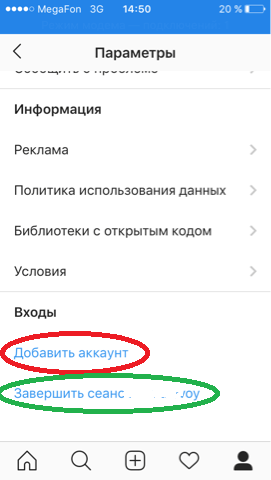
Теперь Вы сможете в несколько касаний произвести переход от одного аккаунта к другому. Уведомления же будут приходить на мобильное устройство с обоих аккаунтов. А нажатие на уведомление автоматически перенаправит Вас в необходимый профиль.
Как оказалось, правильное оформление информации в шапке профиля и выбор правильной фотографии для аватарки- это очень важно. Ведь именно их пользователи читают и видят в первую очередь. Поэтому текст блоке личной информации должен содержать максимально исчерпывающую информацию о Вас, Вашей компании и производимой деятельности. Так же важна привязка аккаунта к номеру телефона и почте. А изменить или дополнить необходимую информацию можно, следуя простым подсказкам, указанным выше.